Jotkut ihmiset kysyivät, voivatko he muokata DVD-videoita sosiaalisessa mediassa. Koska DVD-levyt ovat fyysisiä tallennusvälineitä, et voi muuttaa videoita, kun olet kirjoittanut ne optisille levyille. Kuten DVD-levyjesi digitoinnin yhteydessä, voit muokata ja jakaa niitä. Toisin sanoen sinun on muunnettava DVD-videosi digitaalisiksi tiedostoiksi ja sitten leikattava ja leikattava ei-toivottu materiaali. Tämä opetusohjelma näyttää helpot tavat leikkaa DVD-videotiedostoja.
Osa 1: Leikkaa DVD-videotiedostoja AVAide DVD Ripperillä
Kun leikkaat DVD-videotiedostoja, tulostuslaatu on suuri huolenaihe. DVD-levyjä käytetään HD-videoiden tallentamiseen. Videon laatu on kehittynyt paljon ja 4K on kaikkialla. Lisäksi voit parantaa tulostuslaatua, jos valitset oikean työkalun, kuten AVAide DVD Ripper. Toinen etu on, että yhden luukun ratkaisu integroi ammattitason ominaisuuksia tavalla, jonka jokainen voi oppia nopeasti.
- Digitoi DVD-videot ja muokkaa niitä yhdessä sovelluksessa.
- Paranna videon laatua AI-tekniikalla.
- Tukee laajaa valikoimaa videomuotoja.
- Sisällytä runsaasti bonustyökaluja, kuten DVD-videoiden leikkaamiseen.
Kuinka leikata DVD-video ilman laadun heikkenemistä
Vaihe 1Lataa DVD-videoita
Suorita paras DVD-kopiointiohjelmisto, kun olet asentanut sen tietokoneellesi. Se on yhteensopiva Windows 11/10/8/7 ja Mac OS X:n kanssa. Aseta haluamasi DVD tietokoneeseen. Siirry ohjelmistoon, napsauta ja laajenna Lataa DVD valikosta vasemmassa yläkulmassa, valitse Lataa DVD-levyja valitse optinen levy. paina Koko nimikeluettelo -painiketta ja valitse DVD-video tai -videot, jotka haluat leikata.
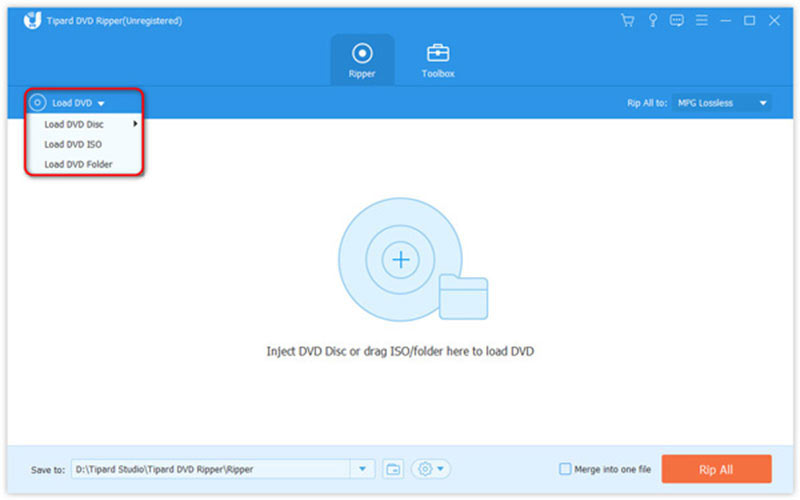
Vaihe 2Leikkaa DVD-video
Napsauta seuraavaksi Leikata -painiketta, jossa on saksikuvake halutun DVD-videon kohdalla pääliittymässä. Tämä siirtää videon toiseen ikkunaan. Toista video aikajanalla ja napsauta Aseta aloitus uudessa alussa. Jatka videon toistamista ja paina Aseta loppu halutussa lopussa. Lyö Lisää segmentti -painiketta ja sitten voit leikata toisen leikkeen. Napsauta lopuksi Tallentaa -painiketta.
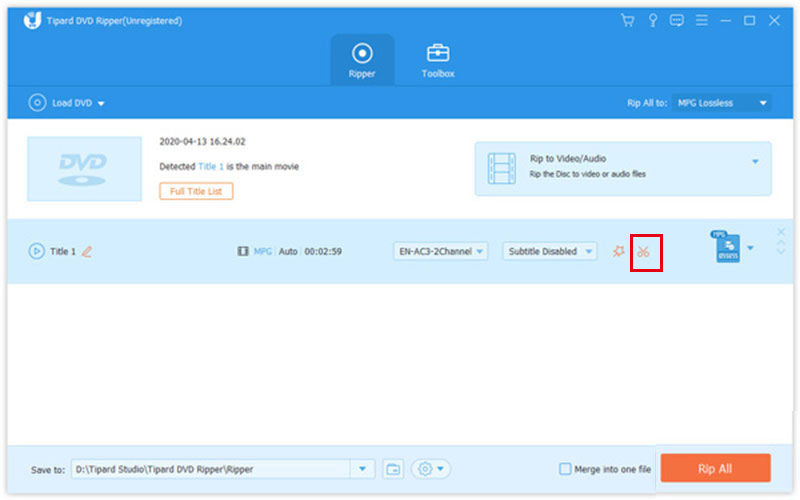
Vaihe 3Kopioi trimmattu DVD-video
Kun palaat pääkäyttöliittymään, napsauta Kopioi kaikki kohteeseen valikosta oikeassa yläkulmassa, siirry kohtaan Video -välilehti, valitse tulostusmuoto ja esiasetus. Siirry sitten pohjaan ja paina Kansio -painiketta asettaaksesi tietyn hakemiston leikkeiden tallentamista varten. Klikkaa Kopioi kaikki -painiketta ja saat leikatut DVD-videot muutaman minuutin kuluttua.
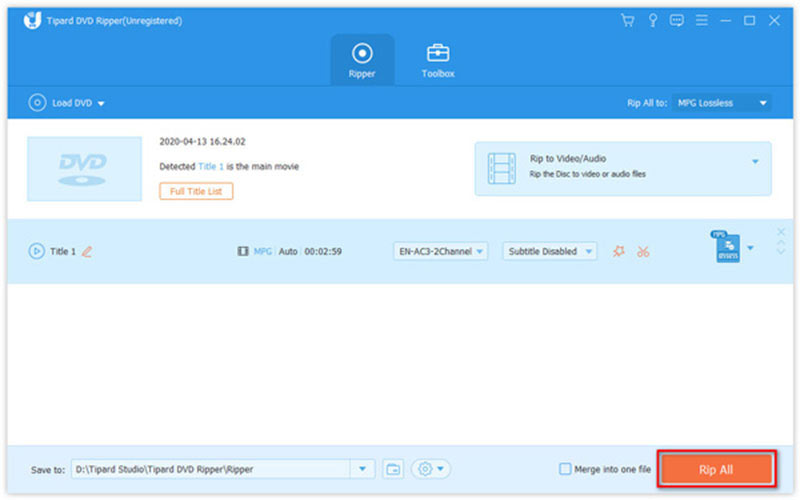
Osa 2: DVD-videon leikkaaminen käsijarrulla
HandBrake on ilmainen tapa leikata DVD-videota. Koska kyseessä on avoimen lähdekoodin projekti, jokainen voi ladata ja käyttää ohjelmistoa maksamatta penniäkään. Monet tekniikkataitoiset pitävät HandBrakesta, mutta se on hieman monimutkaista aloittelijoille. Esittelemme yksityiskohdat alla.
Vaihe 1Avaa ilmainen DVD-ripperi ja -editori. Voit ladata ja asentaa ohjelmiston viralliselta verkkosivustolta ilmaiseksi.
Vaihe 2Aseta elokuva-DVD tietokoneellesi. Käänny käsijarrulle, siirry kohtaan Avoin lähdekoodi valikosta ja valitse DVD-asemasi.
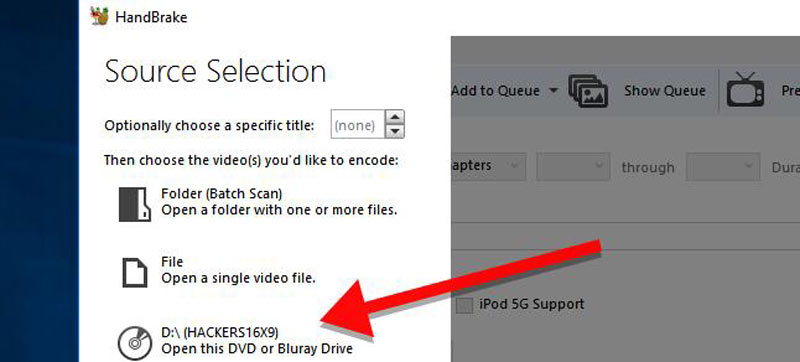
Vaihe 3Paikanna Lähde -osio, vedä alas Otsikko -vaihtoehto ja valitse leikattavan videon nimi. Aseta sitten uusi alku ja loppu ruutuihin ennen ja jälkeen kautta vaihtoehto. Jos et ole varma, napsauta Esikatselu valikosta ja katso DVD-videota.
Kärki: HandBrake ei tarjoa aikajanaa, joten et voi leikata DVD-videota sillä. Lisäksi ilmainen DVD-muunnin voi leikata vain yhden videon kerrallaan.
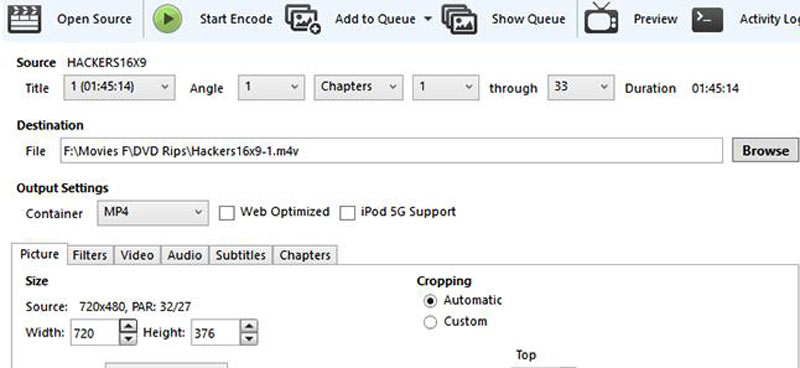
Vaihe 4Napsauta seuraavaksi Selaa -painiketta, valitse sijaintikansio leikkeen tallentamista varten ja jätä tiedostonimi.
Vaihe 5Siirry kohtaan Lähtöasetukset alueella, vedä alas Säiliö -vaihtoehto ja valitse tulostusmuoto. Siirry sitten kohtaan Esiasetukset paneeli ja valitse sopiva esiasetus mieltymystesi mukaan.
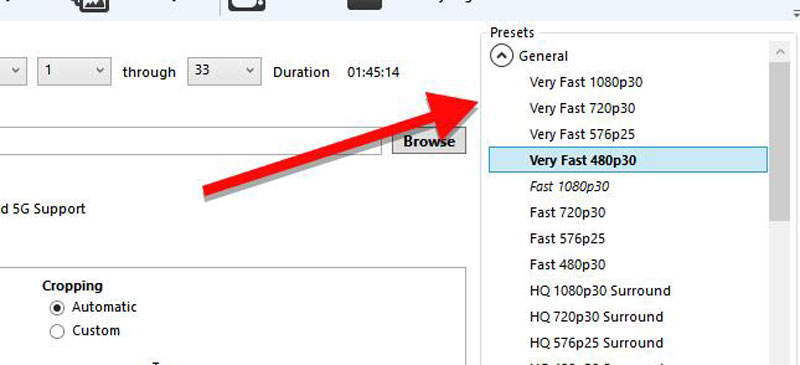
Vaihe 6Napsauta lopuksi Käynnistä Encode valikko ylänauhassa aloittaaksesi DVD-videon leikkaamisen. Prosessin suorittaminen saattaa kestää hetken, ja voit vain olla kärsivällinen.
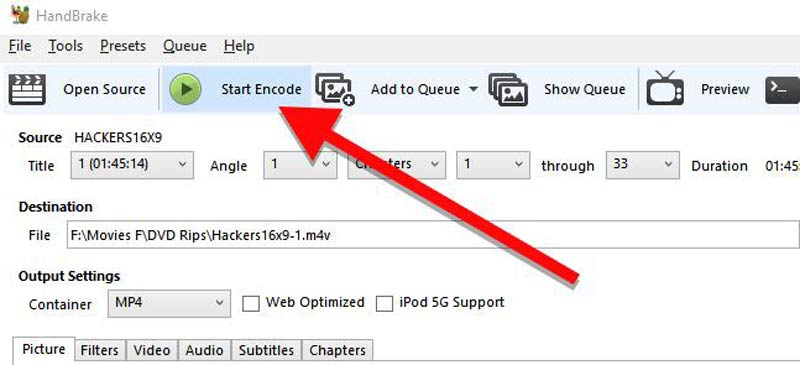
merkintä: HandBrake ei ole saatavilla kaikilla kaupallisilla DVD-levyillä. Jos saat virheilmoituksen prosessin aikana, kokeile muita sovelluksia.
Osa 3: DVD Ripperin ja HandBraken vertailu
| AVAide DVD Ripper | Käsijarru | |
|---|---|---|
| Hinta | Ilmainen/ $15.00/ $27.00 | Vapaa |
| Videon resoluutio | 4K, HD 1080p, HD 720p, 480p | 1080p, 720p, 576p, 480p |
| Häviötön editointi | Joo | Ei |
Osa 4: Usein kysytyt kysymykset DVD-videon leikkaamisesta
Voitko leikata DVD-levyä saksilla?
Helppo tapa tehdä optisesta levystä lukukelvoton on leikata se vain kahtia saksilla. Toisin sanoen voit leikata DVD-levyn saksilla, mutta se vaurioituu ikuisesti eikä sitä toisteta enää.
Pystytkö editoimaan materiaalia DVD-levylle?
Ei. Niin kauan kuin kirjoitat videon DVD-levylle, et voi muuttaa materiaalia uudelleen. Jos haluat muokata materiaalia, sinun on kirjoitettava se uudelleen DVD:lle.
Onko omien DVD-videoiden muokkaaminen laitonta?
Monet ihmiset ihmettelevät, onko DVD-levyn kopioiminen ja muokkaaminen laillista henkilökohtaiseen käyttöön. Tämä on teknisesti laitonta. Useimmat valtion virastot eivät kuitenkaan keskity siihen, mitä ihmiset tekevät offline-tilassa kotonaan henkilökohtaiseen käyttöönsä.
Tämä opetusohjelma on osoittanut kaksi tapaa leikkaa DVD-videotiedostoja laatua menettämättä. HandBrake on paras vaihtoehto tekniikan osaajille ja ihmisille, joilla on rajallinen budjetti. Aloittelijoille ja tavallisille ihmisille AVAide DVD Ripper on erinomainen valinta. Käyttäjäystävällinen muotoilu tekee siitä helppo oppia ja käyttää. Jos kohtaat muita tähän aiheeseen liittyviä ongelmia, kirjoita ne tämän viestin alle, niin vastaamme siihen mahdollisimman pian.
Paras työkalu DVD-levyn/kansion/ISO-kuvatiedoston kopioimiseen ja muuntamiseen useisiin eri muotoihin.



 Suojattu lataus
Suojattu lataus


